Vai jūsu iPhone tālrunī joprojām trūkst svarīgu e-pasta ziņojumu, jo paziņojumi nedarbojas? Jūs neesat vienīgais; šī problēma ir skārusi daudzus cilvēkus, kuri izmanto Apple lietotni Mail.
Mēs varam palīdzēt jums to novērst, veicot desmit zemāk norādītās vienkāršās darbības.
 Kāpēc mans iPhone mani neziņo, kad es saņemu e-pastu?
Kāpēc mans iPhone mani neziņo, kad es saņemu e-pastu?
Viens no iemesliem, kāpēc e-pasta paziņojumi var nedarboties jūsu iPhone lietotnē Mail, ir tāpēc, ka neizmantojat Push. Iet uz Iestatījumi> Paroles un konti> Ielādēt jaunus datus un ieslēdziet Push ekrāna augšdaļā. Tas nodrošina e-pasta ziņojumu parādīšanos jūsu iPhone, tiklīdz kāds tos jums nosūta.
Tālāk mēs sīkāk izskaidrojām Push e-pasta iestatījumus un daudzas citas problēmu novēršanas darbības. Ja šis ātrais padoms nepalīdzēja, lasiet tālāk, lai saņemtu vairāk palīdzības.
Paziņojumu problēmas jūsu iPhone?
Ja jūsu iPhone ir vispārīgas paziņojumu problēmas, piemēram, trūkst brīdinājumu vai paziņojumu, un, ja jums ir īss laiks, lūdzu, skatiet šo videoklipu, kas aptver daudzas būtiskās lietas:
1. solis. Izvēlieties brīdinājuma signālu pasta paziņojumiem
Pēc noklusējuma jauni e-pasta ziņojumi, kas nosūtīti uz jūsu iPhone, neizraisa paziņojumu skaņu. Ir iespējams, ka Apple apklusina e-pastus, lai mazinātu uzmanību, jo lielākā daļa cilvēku katru dienu saņem desmitiem e-pasta ziņojumu, taču dažiem no tiem nepieciešama tūlītēja rīcība.
IPhone iestatījumos izvēlieties brīdinājuma skaņu par jauniem e-pasta paziņojumiem:
- Iet uz Iestatījumi> Skaņas un Haptika.
- Pagrieziet Zvana signāls skaļums.
- Krāns Jauns pasts.
- Izvēlieties Brīdinājuma signāls vai Zvana signāls no iespēju saraksta. Jūsu izvēlētajā tonī blakus tiek parādīta atzīme.
- Krāns Vibrācija lai izvēlētos paziņojumu vibrācijas modeli. Jaunā pasta noklusējuma vibrācija iPhone ierīcē ir Nav.
 Izvēlieties skaņas efektu priekš Jauns pasts paziņojumus.
Izvēlieties skaņas efektu priekš Jauns pasts paziņojumus. 2. solis. Ieslēdziet e-pasta paziņojumus lietotnei Mail
Pat ar brīdinājuma skaņu, kas piešķirta jauniem e-pasta ziņojumiem, lietotnei Mail ir jāieslēdz arī pareizais paziņojumu veids. Katrā iPhone tālrunī ir iespējams pielāgot paziņojumus.
Rediģējiet savus pasta paziņojumus iPhone iestatījumos:
- Iet uz Iestatījumi> Paziņojumi.
- Ritiniet uz leju un pieskarieties Pasts.
- Pieskarieties e-pasta adresei, par kuru vēlaties saņemt paziņojumus.
- Ieslēdz Atļaut paziņojumus ekrāna augšdaļā pēc tam ieslēdziet brīdinājumus, kurus vēlaties saņemt: Bloķēt ekrānu, Paziņojumu centrsvai Reklāmkarogi.
- Krāns Izklausās un izvēlieties skaņas efektu šim e-pasta kontam.
- Ieslēdz Nozīmītes lai parādītu emblēmu ar nelasītiem e-pastiem lietotnē Mail.
- Atgriezieties augšējā kreisajā stūrī un ieslēdziet paziņojumus katram citam e-pasta kontam.
 Izvēlieties paziņojumus, kurus vēlaties saņemt Mail.
Izvēlieties paziņojumus, kurus vēlaties saņemt Mail. 3. solis. Ieslēdziet e-pasta pavedienu paziņojumu ieslēgšanu
Izmantojot iOS 13, Apple ieviesa iespēju izslēgt e-pasta pavedienus, lai nesaņemtu paziņojumus ikreiz, kad kāds noklikšķina uz Atbildēt visiem. Varbūt jūsu lietotnes Mail paziņojumi nedarbojas, jo jūs nejauši izslēdzāt e-pasta pavedienu.
Atveriet lietotni Mail un atrodiet visus nesenos e-pasta ziņojumus ar pārsvītrotu zvana ikonu blakus tiem. Šīs ir jūsu izslēgtās sarunas.
 Lai apzīmētu izslēgtus e-pasta pavedienus, meklējiet zvana ikonu.
Lai apzīmētu izslēgtus e-pasta pavedienus, meklējiet zvana ikonu. Ir daudz veidu, kā izslēgt vai ieslēgt e-pasta pavedienu, taču vienkāršākā metode ir velciet pa labi no kreisās uz e-pastu un pieskarieties Vairāk> Ieslēgt skaņu.
4. solis. IPhone tālrunī atspējojiet mazjaudas režīmu
Kad jūsu iPhone ir mazjaudas režīmā, tas atspējo daudzus aizkadra pakalpojumus, lai saglabātu akumulatora darbības laiku. Daži no šiem pakalpojumiem ir atbildīgi par e-pasta paziņojumu sūtīšanu, kas varētu izskaidrot, kāpēc tie nedarbojas.
Pārbaudiet, vai jūsu iPhone ir mazjaudas režīmā, skatoties uz akumulatora simbolu ekrāna augšējā labajā stūrī. Ja tas ir dzeltens, ir ieslēgts mazjaudas režīms.
Lai izslēgtu mazjaudas režīmu, dodieties uz Iestatījumi> Akumulators> Zema enerģijas patēriņa režīms.
 Izslēgt Zema enerģijas režīms no sava iPhone akumulatora iestatījumiem.
Izslēgt Zema enerģijas režīms no sava iPhone akumulatora iestatījumiem. 5. solis. Ieslēdziet Push datus saviem e-pasta kontiem
Ir divi protokoli, kurus jūsu iPhone izmanto jaunu e-pasta ziņojumu saņemšanai: Ielādēt un Push. Izmantojot Fetch, jūsu iPhone noteiktā laika posmā serverī pārbauda jaunus e-pasta ziņojumus. Izmantojot Push, serveris nosūta jaunus e-pastus uz jūsu iPhone, tiklīdz tie ienāk.
Ja jūsu lietotnes Mail paziņojumi nedarbojas vai e-pasta ziņojumi kavējas, nomainiet e-pasta kontu uz Push:
- Iet uz Iestatījumi> Paroles un konti.
- Ieslēdz Push ekrāna augšdaļā.
- Pieskarieties katram e-pasta kontam un iestatiet grafiku uz Push, ja vari.
- Ja izvēlaties Atnest tā vietā ekrāna apakšdaļā atlasiet grafiku.
 Ieslēdz Push katram jūsu e-pasta kontam.
Ieslēdz Push katram jūsu e-pasta kontam. 6. solis. Ļaujiet Mail App atsvaidzināties fonā
Viens no dažādiem iestatījumiem, ko iPhone ir atspējojis mazjaudas režīms, ir fona lietotnes atsvaidzināšana. Ja tas ir izslēgts, Mail nevar meklēt jaunus ziņojumus, neatverot lietotni.
Tas nozīmē, ka pat tad, ja nav ieslēgts mazjaudas režīms, iespējams, tik un tā esat atspējojis lietotnes Fona atsvaidzināšana funkciju.
IPhone iestatījumos ieslēdziet fona lietotnes atsvaidzināšanas programmu Mail:
- Iet uz Iestatījumi> Vispārīgi> Lietotnes atsvaidzināšana fonā.
- Krāns Lietotnes atsvaidzināšana fonā.
- Ieslēdziet to abiem Bezvadu internets vai Wi-Fi un mobilie dati.
 Izvēlieties, kad vēlaties iespējot lietotnes atsvaidzināšanu fonā.
Izvēlieties, kad vēlaties iespējot lietotnes atsvaidzināšanu fonā. 7. solis. Noņemiet un atkārtoti pievienojiet savus e-pasta kontus
Dažiem lietotājiem izdevās novērst problēmas ar lietotnes Mail paziņojumiem, noņemot e-pasta kontu un pēc tam to vēlreiz pievienojot. To darot, var pazust visas ziņas, kuras gaida nosūtīšana no mapes Izsūtne.
Ja izmantojat POP e-pasta kontus, noņemot kontu, tiek dzēsti arī visi no servera lejupielādētie ziņojumi. Iespējams, tos vairs nevarēsit atgūt, tāpēc vispirms dublējiet savu iPhone.
Lai noņemtu un atkārtoti pievienotu e-pasta kontus no sava iPhone:
- Iet uz Iestatījumi> Paroles un konti.
- Pieskarieties e-pasta adresei, kuru vēlaties noņemt, pēc tam pieskarieties Dzēst kontu.
- Apstipriniet, ka vēlaties Dzēst kontu.
- No Paroles un konti ekrānā pieskarieties Pievienot kontu.
- Izvēlieties konta veidu un ievadiet lietotājvārdu un paroli, lai to pievienotu.
- Pēc pierakstīšanās izvēlieties sinhronizēt Pasts, Kontakti, Kalendārivai Atgādinājumi. Pēc tam pieskarieties Saglabāt.
- Atkārtojiet šīs darbības katram e-pasta kontam.
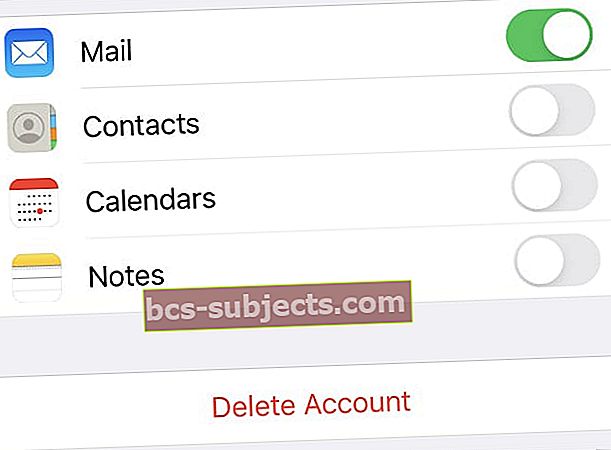 Dzēsiet savu pasta kontu, lai novērstu problēmas.
Dzēsiet savu pasta kontu, lai novērstu problēmas. 8. solis. Dzēsiet un atkārtoti instalējiet lietotni Mail
Ar iOS 10 izlaišanu Apple ļāva no sava iPhone noņemt dažas akciju lietotnes. Tas ir lieliski piemērots problēmu novēršanai, ja nedarbojas e-pasta paziņojumi, jo, lai to novērstu, varat atkārtoti instalēt lietotni Mail.
Sākuma ekrānā pieskarieties lietotnes Mail ikonai un turiet to, lai atklātu Dzēst lietotni opcija. Pieskarieties tam, lai noņemtu lietotni, pēc tam restartējiet savu iPhone.
 Izmantojiet piespiedu pieskārienu vai pieskarieties un turiet, lai izdzēstu lietotni.
Izmantojiet piespiedu pieskārienu vai pieskarieties un turiet, lai izdzēstu lietotni. Kad jūsu iPhone atkal tiek palaists, lejupielādējiet Mail no App Store.
Jums var būt nepieciešams atgriezties arī pie Paroles un konti iestatījumus, lai atkal ieslēgtu pastu katram e-pasta kontam.
9. solis. Uz laiku atvienojiet Apple Watch
Viena no Apple Watch lieliskajām lietām - ja tāda jums ir - ir tā, ka to varat izmantot, lai pārbaudītu paziņojumus, nepieskaroties iPhone. Bet šis ieguvums var būt arī iemesls, kāpēc Mail lietotnes paziņojumi nedarbojas jūsu iPhone.
Pārbaudiet to, uz brīdi izslēdzot Apple Watch. Ja jūsu iPhone e-pasta paziņojumi atkal sāk darboties, rediģējiet Apple Watch paziņojumu iestatījumus vai pilnībā atiestatiet Apple Watch.
Mainiet Apple Watch paziņojumus no sava iPhone:
- Atveriet Apple Watch lietotne.
- Iet uz Skatīties cilni un pieskarieties Paziņojumi.
- Atrodi Pasts lietotni un rediģējiet paziņojumus pēc savas gaumes.
 Izvēlieties spoguļot savu iPhone vai izveidojiet pielāgotus paziņojumu iestatījumus.
Izvēlieties spoguļot savu iPhone vai izveidojiet pielāgotus paziņojumu iestatījumus. 10. solis. Atjauniniet savu iPhone uz jaunāko iOS versiju
Parasti iOS atjauninājumi jūsu iPhone rada jaunas problēmas. Faktiski ir zināms, ka iepriekšējie iOS atjauninājumi rada problēmas ar e-pasta paziņojumiem, kas nedarbojas iPhone lietotnē Mail.
Kad tas notiek, Apple parasti nākamo pāris nedēļu laikā izlaiž jaunu atjauninājumu, lai to labotu. Pārliecinieties, vai izmantojat jaunāko iOS versiju, lai jūs gūtu labumu no Apple labošanas ielāpiem.
Lai atjauninātu iPhone programmatūru:
- Savienojiet savu iPhone ar darbojošos Wi-Fi tīklu.
- Iet uz Iestatījumi> Vispārīgi> Programmatūras atjaunināšana.
- Pagaidiet, līdz jūsu iPhone pārbauda jaunus programmatūras atjauninājumus.
- Lejupielādējiet un instalējiet visus pieejamos iOS atjauninājumus.
 Lai labotu paziņojumus, instalējiet jaunāko programmatūru.
Lai labotu paziņojumus, instalējiet jaunāko programmatūru. Uzziniet, kā novērst visas pasta problēmas
Cerams, ka pasta paziņojumi tagad darbojas ar jauniem e-pastiem jūsu iPhone. Ja tā, paziņojiet mums, kas to novērsa komentāros! Pretējā gadījumā apskatiet šo citu rakstu, lai uzzinātu, kā iOS novērst citas pasta problēmas.

 Kāpēc mans iPhone mani neziņo, kad es saņemu e-pastu?
Kāpēc mans iPhone mani neziņo, kad es saņemu e-pastu? 
